Word kan dit niet omdat er een dialoogvenster is geopend
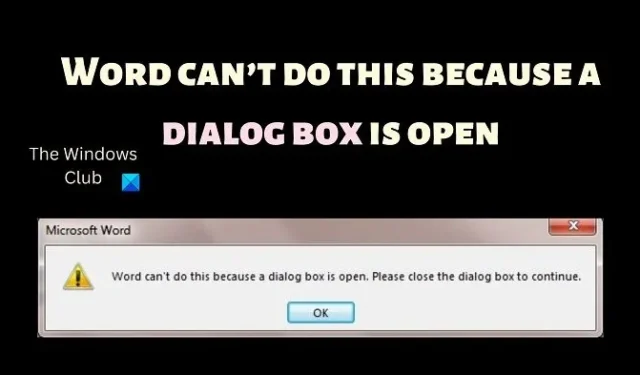
Microsoft Word is de beste woordeditor die beschikbaar is voor gebruikers. Hoewel het bijna perfect is, melden veel gebruikers een probleem met de toepassing waarbij ze de fout tegenkomen dat Word dit niet kan omdat er een dialoogvenster is geopend . De fout treedt op tijdens het maken van een nieuw Word-document of het openen van een bestaand document. Als u deze fout op uw systeem tegenkomt, lees dan dit artikel voor de oplossingen.
Een Dialog Box is een tijdelijk venster dat om gebruikersinvoer vraagt. Het kan een bericht zijn waarin om uw bevestiging wordt gevraagd door op Ja of Annuleren te drukken . Dit kan een suggestie zijn of een verzoek om meer informatie. Meestal is een dialoogvenster een prompt. meestal moet u echter het dialoogvenster sluiten voordat u de toepassing sluit.
Word kan dit niet omdat er een dialoogvenster is geopend
De primaire oorzaak van dit probleem is dat een dialoogvenster dat is gekoppeld aan Microsoft Word is geopend. Het is misschien niet direct zichtbaar als er veel vensters op uw computer zijn geopend. Probeer achtereenvolgens de volgende oplossingen om dit probleem op te lossen.
- Zoek het dialoogvenster en sluit het
- Dood het Microsoft Word-proces
- Schakel invoegtoepassingen in Microsoft Word uit
- Herstel Microsoft Office
1] Zoek het dialoogvenster en sluit het
Als er veel tabbladen op uw systeem zijn geopend, bekijk dan het voorbeeld van die tabbladen en zoek de dialoogvensters die dialoogvensters zijn. Sluit ze als je ze tegenkomt. In de meeste gevallen hoeft u alleen maar op OK te klikken . Een goede snelkoppeling voor deze taak is om op CTRL+TAB te drukken om tussen de tabbladen te schakelen. Nadat u het dialoogvenster hebt gesloten, probeert u het document opnieuw te maken of te openen.
2] Dood het Microsoft Word-proces
Als u het problematische dialoogvenster niet kunt vinden of als sluiten niet helpt, moet u het Microsoft Word-proces beëindigen vanuit Taakbeheer . De procedure om het Microsoft Word-proces te beëindigen is als volgt.
- Zoek naar Taakbeheer in de zoekbalk van Windows en klik op de toepassing om deze te openen.
- Controleer het Microsoft Word- proces in de lijst met processen.
- Klik met de rechtermuisknop op het Microsoft Word – proces en selecteer Taak beëindigen.
- Start uw systeem opnieuw op.
Probeer het Word- document opnieuw te maken of te openen.
3] Schakel invoegtoepassingen in Microsoft Word uit
Als u het Microsoft Word-proces hebt uitgeschakeld en uw systeem opnieuw hebt opgestart, wordt het probleem mogelijk veroorzaakt door een lastige Word-invoegtoepassing. In dit geval kan het nuttig zijn om de invoegtoepassing te verwijderen. De werkwijze is als volgt.
- Microsoft Word openen .
- Ga naar Bestand > Opties > Invoegtoepassingen .
- In overeenstemming met Beheren wijzigt u de vervolgkeuzelijst in COM-invoegtoepassing .
- Klik op Ga .
- Om nu een invoegtoepassing te verwijderen , kunt u het selectievakje van de invoegtoepassing aanvinken en Verwijderen selecteren .
- Gebruik de hit en trail om de lastige invoegtoepassing te vinden .
Start uw systeem opnieuw op en controleer of het helpt.
4] Herstel Microsoft Office
Als alle bovengenoemde oplossingen mislukken, is het mogelijk dat de Microsoft Office-client corrupt is. In dit geval raden we u aan de Microsoft Office-toepassing te repareren. De procedure om dit te doen is als volgt.
- Klik met de rechtermuisknop op de knop Start en selecteer Instellingen in het menu.
- Ga naar Apps >> Geïnstalleerde apps .
- Scrol omlaag naar de Microsoft 365-toepassing .
- Klik op de drie bijbehorende puntjes en selecteer Wijzigen .
- Als u de UAC-prompt krijgt , klikt u op Ja.
- Selecteer het keuzerondje bij Online reparatie .
- Klik op Repareren .
Zodra het proces is voltooid, start u het systeem opnieuw op en controleert u of het probleem is opgelost.



Geef een reactie